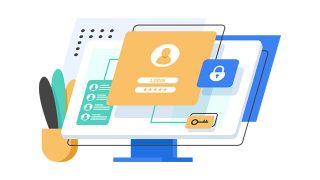Smoooothでは、ファビコンと呼ばれる、サイトの「アイコン」を設定することも可能です!
ファビコンとは
検索結果やサイト表示時にサイトのアイコンとして表示されるロゴを「ファビコン」と言います。企業やお店のロゴなど、視覚的にわかり易くしましょう!
![]()
設定の手順
「ico」ファイルを用意する
ファビコンに設定できる画像は通常の「jpg」や「png」ファイルではなく
「ico」という専用のファイルのみです。
※「ico」を用意できていない場合は
アイコンの元画像を準備する
後に変換を行うので、jpgやpngで用意しましょう!
①のサイズを整える
- 縦 64px × 横 64px の正方形型が基準です。
- PCのペイントソフトや下記の変換サイトなどを使って、整えておきましょう。
JPG/PNGのサイズ変更
https://www.iloveimg.com/ja/resize-image
※上記は外部サイトになります。
詳細な使用方法等についてはサポートデスクで分かりかねる場合がございます。
②の画像を「ico」に変更します
- 下記の変換サイトなどを使って、ファイルを変換し、PCに保存しておきましょう!
JPGからICOへの変換
https://convertio.co/ja/jpg-ico/
PNGからICOへの変換
https://convertio.co/ja/png-ico/
※上記は外部サイトになります。
詳細な使用方法等についてはサポートデスクで分かりかねる場合がございます。
ファビコンを登録する
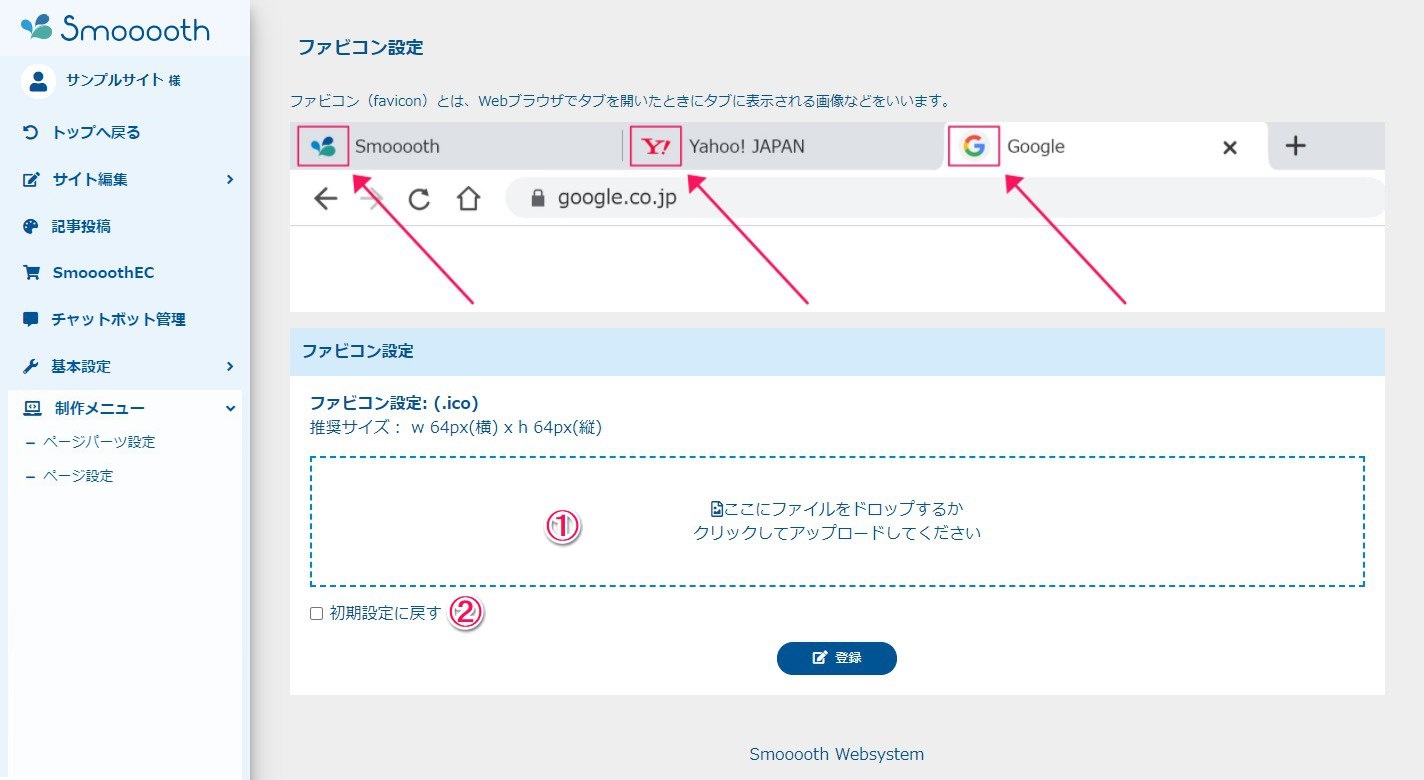
- トップページの左側メニュー
「制作メニュー」⇒「ファビコン設定」で上記の登録画面に入ります。 - ①の箇所に用意した「icoファイル」をドラッグアンドドロップして「登録」を押しましょう!
※②の「初期設定に戻す」のチェックが入ったまま「登録」すると、ファビコンが「Smoooothマーク」になるので、注意してください。


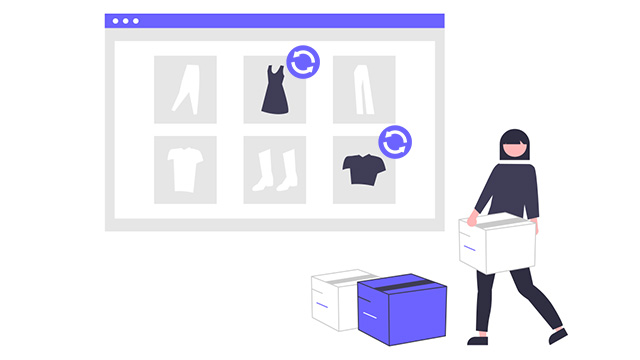

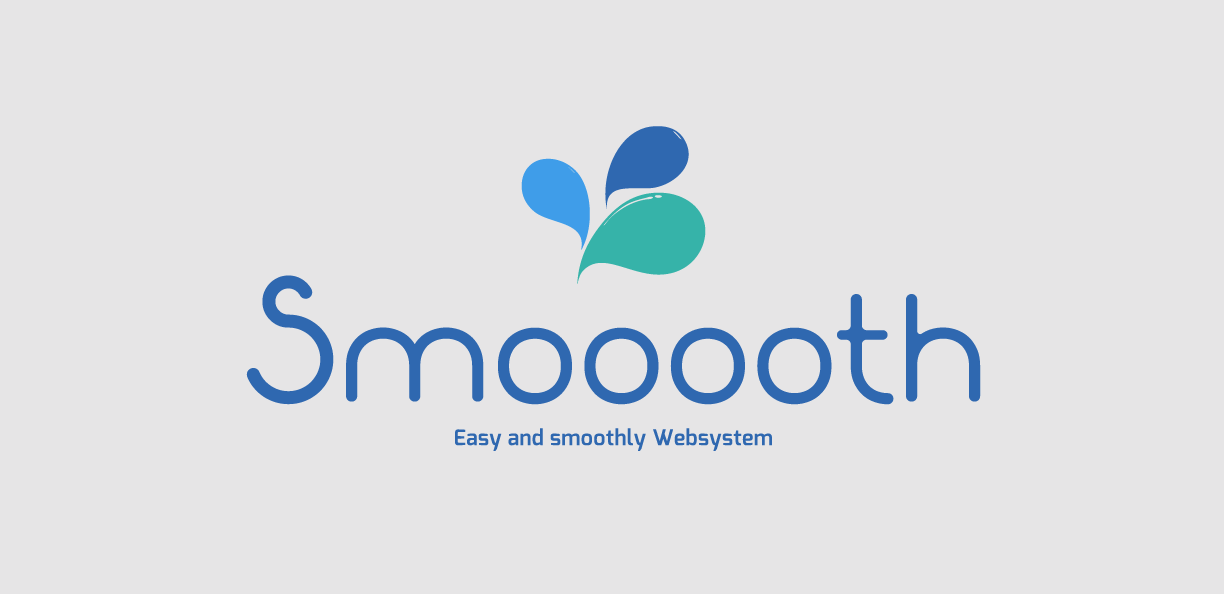
の登録方法【ヒートマップツール】-320x180.jpg)